webshop.elektroskandia.no BRUKERMANUAL NETTBUTIKK ADMINISTRATOR
|
|
|
- Toralf Stene
- 6 år siden
- Visninger:
Transkript
1 webshop.elektroskandia.no BRUKERMANUAL NETTBUTIKK ADMINISTRATOR
2 Innhold Begreper side 3 Startside - ikke innlogget side 4 Startside - innlogget side 5 Selvregistrerte brukere på eksisterende konto side 6 Hurtigplukk side 7 Finn Proffmarked side 8 Brukermeny side 9 Min konto side 10 Profil side 11 Adressebok side 12 Ordrehistorikk side 13 Mest bestilte varer side 14 Mine produktlister side 15 Min bedrift side 16 Min bedrift - endre brukeropplysninger side 17 Navigere via kategori eller leverandør side 18 Produktliste side 19 Produktdetaljer side 20 Handlevogn side 21 Kassen - leveringsmåte - levering side 22 Kassen - leveringsmåte - hentelager side 23 Din handlevogn side 24
3 Begreper Konto - En konto er kundens foretaksnummer. En konto kan ha ett eller flere prosjekter. Kundenummer er et prosjekt i Elektroskandia. Et prosjekt er koblet til kun en konto. Bruker - Innlogging i nettbutikken gjøres med en bruker. En bruker kan ha kobling til en eller flere kontoer, dette kalles multi-konto. Det finns to type roller for kunder, disse er: Firmaadministrator - Første bruker som registreres på en konto blir automatisk firmaadministrator. Det kan finnes flere firmaadministratorer på en konto. En firmaadministrator kan gi andre brukere adminstratortilgang. Standardbruker Kan handle i nettbutikken. En bruker kan både ha rollene standardbruker og firmaadministrator.
4 Startside Om du er kjent med startsiden i Elektroskandias eksisterende nettbutikk, vil du se en rekke endringer i den nye utgaven. Allerede på startsiden vil du se katalogstrukturen og en rekke øvrige elementer som blant annet leder til brukerregistrering, hurtigplukk og side for oppslag på våre Proffmarkeder. Før du har logget inn, vil produktutvalget som er tilgjengelig være svært begrenset. Du vil heller ikke se produktpriser eller lagerbeholdning. Når du derimot er innlogget, får du tilgang til vår fulle produktkatalog, samt dine egne bestevalgskataloger, med dine priser og lagerbeholdning både i sende- og hentelagere. 4
5 Startside - ikke innlogget Hurtigplukk 2. Finne Proffmarked 3. Registrere bruker 4. Glemt passord 5. Glemt brukernavn 6. Logge på 7. Navigere via kategori eller leverandør 8. Søk i en eller flere kategorier 9. Brukermeny - logge inn, registrere, glemt passord/brukernavn 10. Vise handlevogn 11. Navigere via kategorier 5
6 Startside - innlogget Velg prosjekt 2. Indikator for varsler til bruker. Dersom du er en adminstratorbruker, vil det her komme varsler om det er en bruker som venter på godkjenning. 3. Brukermeny 4. Velg konto (for brukere med tilgang til flere kontoer) 5. Utvalgte snarveier til sider som også kan finnes under Brukermeny (3) 5 6
7 Selvregistrering av bruker I den nye nettbutikken er det lagt opp til mer selvbetjening sammenlignet med vår eksisterende løsning. Du behøver ikke å kontakte oss direkte for å få lagt opp brukerkontoer for innlogging, eller for å definere korrekte tilganger til prosjekter. Du kommer enkelt i gang med selvregistrering. I denne prosessen må du oppgi deres foretaksnummer og et gyldig Elektroskandia kundenummer tilknyttet deres bedrift. Etter at du har oppgitt dette og øvrig nødvendig kontaktinformasjon, er du godt i gang med å få tilgang til den nye nettbutikken. Det som skjer videre nå, avhenger av om du er den første brukeren fra din bedrift som startet registrering. Dersom du er den første, vil vi i Elektroskandia kontrollere din kontaktinformasjon før din tilgang blir aktivert. Dette er nødvendig for at ingen skal misbruke deres konto og kundeforhold til oss. Dersom det allerede er en eller flere godkjente administratorer i deres bedrift, vil disse få beskjed om at du har registrert en bruker, og de vil selv kunne godkjenne din tilgang. Gjennom registreringprosessen vil dere automatisk få tilgang til alle kundenummer/prosjekter tilknyttet deres konto. 7
8 Selvregistrere bruker på eksisterende konto Velg Ja. Bruk eksisterende kundenummer 2. Fyll inn foretaksnummer 3. Fyll inn kundenummer 4. Fyll inn alle obligatoriske felt 5. Registrer Brukere må godkjennes før man får tilgang til nettbutikken. 1 Første bruker får administratorrollen og må godkjennes av Elektroskandia. Øvrige brukere godkjennes av fimraadministrator. Når bruker er godkjent får man en bekreftelse på e-post. 5 8
9 Hurtigplukk Du er kanskje kjent med hurtigplukk fra den eksisterende nettbutikken. Denne siden gir deg et enkelt grensesnitt for å registrere en bestilling når du allerede vet hva du skal ha og har elnumrene klare i en liste eller regneark. Elnummeret kan føres direkte inn i en tabell, eller du kan laste opp en CSV-fil med elnummer og antall. Om du allerede har listen over elnummer og antall i utklippstavlen, kan du enkelt lime inn dette i notatblokken på siden. Uavhengig av hvordan du legger inn denne informasjonen, inneholder hurtigplukksiden funksjonalitet for å validere at du har oppgitt varer som vi fører, og at antallet stemmer overens med eventuelle minimums- og multikvantum. Du velger selv om varene skal legges rett i handlekurv, eller føres inn i en produktliste som du kan gjenbruke senere, eller dele med andre. 9
10 Hurtigplukk 1. Skriv inn elnummer og antall Laste opp CSV-fil med elnummer og antall. CSV-fil må være semikolon separert. 3. Lim inn elnummer og antall fra Exceldokument 4. Legg til 10 nye linjer 5. Legg til varer i produktliste (kun innlogget bruker) Legg varer i handlevogn
11 Finn Proffmarked Søkesiden for våre Proffmarked lar deg velge område med kart, eller du kan søke på en adresse. Våre Proffmarked vil da listes opp etter geografisk nærhet for den oppgitte adressen. Ved å velge et av Proffmarkedene, kan du finne mer informasjon, som gateadresse, kontaktinformasjon og åpningstider. 11
12 Finn Proffmarked 1. Søk etter Proffmarked 1 2. Se detaljer for Proffmarked 3. Velg Proffmarked fra kart
13 Brukermeny Brukermenyen er svært sentral i den nye nettbutikken vår. Denne menyen er tilgjengelig overalt i nettbutikken. Her finner du informasjon og menyvalg som lar deg administrere din brukerprofil, dine leveringsadresser, ordre- og fakturahistorikk og mye mer. Dersom du er firmaadministrator, finner du også funksjonalitet for å opprette og administrere brukere i din bedrift. Brukermenyen benyttes også for å veksle mellom kataloger. Avhengig av tilgangsnivået som er satt på brukeren, kan man her velge mellom vår hovedkatalog og eventuelle bestevalgskataloger som er definert av dere og deres salgskontakt. 13
14 Brukermeny Velg konto (for brukere med tilgang til dette) 2. Preferanselager for sending av varer 3. Standard leveringsadresse 4. Endre katalog (hovedkatalog og bestevalgskatalog) 5. Vis/skjul alle priser 6. Min bedrift 7. Min konto 8. Kampanjer 9. Ordrehistorikk 10. Fakturahistorikk 11. Retur og reklamasjon 12. Logg ut 14
15 Min konto «Min konto» er det mest sentrale menypunktet under brukermeny. Profil Oppdatering av brukerinformasjon og preferanser. Adressebok Administrer dine leveringsadresser. Nedlastningssenter Prisfiler for din bedrift og prosjekter, formatbeskrivelser og andre nedlastbare filer. Ordrehistorikk følg opp dine tidligere ordre, se leveringsstatus, ordresporing, fakturahistorikk og mest bestilte produkter. Produktlister Egendefinerte lister over produkter som du eller kollegaer ofte bestiller. Lagrede handlevogner Lagre handlevognen til senere, gjenbruk handlevogner du har behov for å bestille ofte, fyll en handlekurv og del den med en kollega. Kampanjer Oversikt over våre gjeldende priskampanjer. 15
16 Min konto Oppdatere bruker og personinformasjon 2. Adressebok med leveringsadresser 3. Nedlastbare filer 4. Lagrede handlevogner 5. Ordrehistorikk 6. Produktlister 7. Kampanjer
17 Profil Her kan du oppdatere dine brukeropplysninger, endre passord, justere visning av pris og velge standard hentelager. Du kan også definere hvilke prosjekter du vil ha tilgjengelig i prosjektvelgeren. Dersom din bedrift har mange prosjekter, men om du bare benytter noen få, kan det være svært praktisk å justere på dette utvalget. 17
18 Profil Endre opplysninger for innlogget bruker 2. Endre passord 3. Velg standard hentelager for bruker 4. Ansattnummer (benyttes som standardverdi på bestillingsside) 5. Referansetekst (benyttes som standardverdi på bestillingsside) 6. Velg prosjekter som skal vises i prosjektmenyen 7. Lagre endringer 18
19 Adressebok Administrer deres leveringsadresser. Adresseboken inneholder både leveringsadresser du deler med andre i din bedrift på prosjektnivå, men støtter også personlige adresser dersom du selv benytter adresser som andre brukere ikke har nytte av. Under registrering av adressen får du hjelp av en validator som kan gi deg tips for justering av adressen. Vær nøye med utfylling av leveringsadresser for å sikre høy leveringspresisjon. 19
20 Adressebok Søk på adresse basert på ulike attributter 2. Søkefelt 3. Nåværende standardadresse 4. Angi som ny standardadresse 5. Legg til ny leveringsadresse
21 Ordrehistorikk Siden for ordrehistorikk lar deg søke etter tidligere ordre med ulike søkekriterier. Herfra kan du også åpne ordredetaljer for mer informasjon om ordrestatus og innhold. Detaljert ordrevisning gir deg også mulighet til å legge alle eller utvalgte varer i handlekurv for en ny lik bestilling eller en lignende bestilling. Under ordrehistorikk får du også tilgang til fakturakopier, søk på fakturaer og oversikt over mest bestilte varer for et gitt prosjekt, eller på tvers av alle deres prosjekter. 21
22 Ordrehistorikk Mest bestilte varer 2. Velg søkekriterie 3. Skjul/vis filtere 4. Søk innen valgt søkekriterie 5. Filtrere på status 6. Filtrere på datointervall 7. Filtrere på bestillingstype 8. Status for ordre 9. Ordredetaljer 10. Gå til detaljert ordrevisning 11. Vis fakturaer tilknyttet ordre 12. Fakturahistorikk
23 Mest bestilte varer Velg sorteringsmetode 2. Vis mest bestilte produkter basert på konto eller prosjekt 3. Antall produkter I listen 4. Velg side 5. Produktinformasj on 6. Legg produkt i handlevogn 23
24 Produktlister Dette er egendefinerte lister over produkter som du eller kollegaer ofte bestiller. Dere kan også definere brukere som kun kan bestille varer fra produktlister. Dette kan være en god måte for dere selv å definere «minikataloger» og ved behov for å begrense tilgangen til vårt fulle produktutvalg for enkelte brukergrupper. I nettbutikken vil du se mulighet for å legge til en vare enten rett i handlevognen, eller i en navngitt produktliste. 24
25 Mine produktlister Opprett ny produktliste 2. Vis produktliste 3. Legg hele produktlisten i handlevognen 4. Fjern produktliste 5. Dele/avslutt deling av produklisten 6. Sortere produktlister 7. Markere alle produktlister 8. Markere produktliste 25
26 Administrere brukere Dersom du har administrator-rollen, har du tilgang til å registrere nye brukere i din bedrift, til å godkjenne selvregistrerte brukere, og til å administrere eksisterende brukere. Som administrator vil du kunne se varsler på menylinjen når noen venter på en handling fra deg. Dette er vanligvis en bruker som venter på godkjenning. Senere kan det komme flere typer varsler som krever tiltak av administrator. Det er ofte hensiktsmessig å ha mer enn en administratorbruker, så du kan gi en eller flere andre denne rollen. Brukere som er administrator kan ikke samtidig ha definert begrensninger på tilgjengelig funksjonalitet (se lenger ned). Noen brukere skal kanskje ikke ha full tilgang i nettbutikken. Det er mulig å sette tilgangsbegrensninger slik at man eksempelvis ikke kan sende bestillinger, kan kun handle fra produktlister, kan ikke handle fra hovedkatalog (kun fra bestevalgskataloger) og lignende. Når du administrerer en bruker, vil du se en liste over mange slike tilgangsbegrensninger som kan være til hjelp for å understøtte hvordan dere ønsker å bruke vår nettbutikk. Du kan også begrense hvilke prosjekter en bruker skal ha tilgang til. Normalt velger brukeren det selv, men du kan overstyre dette ved å aktivere en tilgangsbegrensning og krysse av for hvilke prosjekter som skal være tilgjengelige. 26
27 Min bedrift Administrer brukere 1. Opprett ny bruker 2. Endre brukeropplysninger
28 Min bedrift - Endre brukeropplysninger Endre brukeropplysninger 2. Forandre passord 3. Velg rolle(r) 4. Velg evt tilgangsbegrensning er for brukeren 5. Velg tillgang til prosjekter 6. Lagre endrigner
29 Navigering og søk Når du skal finne produkter, kan du velge mellom ulike måter å søke eller navigere på. Du kan søke i hele butikken eller i deler av den. Du kan velge å se produkter basert på leverandør. Ellers kan du benytte katalogstrukturen vår og navigere deg frem til aktuell underkategori. Uavhengig av om du søker eller navigerer, vil du se en rekke søkefiltere på venstremenyen. Denne kan du benytte for å justere søke-/navigasjonstreffet og enklere finne frem til produktene du er ute etter. Filterene er eksempelvis lager-/skaffevare, leverandør og underkategori. Etter hvert vil du også finne søkefiltere for tekniske attributter her. 29
30 Søk Søkefelt 2. Velg søk innen hele nettbutikken, eller innenfor spesifisert hovedkategori 30
31 Navigere via kategori eller leverandør Utvid kategorier 2. Navigere via kategori 3. Navigere via leverandør 31
32 Navigasjonsfiltere Filter for lagerført/skaffevare 2. Filter for leveringstid i dager 3. Filter for underkategorier 4. Filter for leverandør 5. Underkategorier (vises ved navigering gjennom katalogstruktur, ikke ved søk) 6. Utvid antall underkategorier 7. Navigerbar liste med produkttreff. Vises både ved søking og navigering i katalogstruktur
33 Produkttreff og produktdetaljer Ved søk eller navigering, vil du se produkttreffene som en navigerbar liste. Produktvisningen inneholder da bare utvalgte felter, slik at du får bedre oversikt over alle produktene i treffet, og du kan også enkelt sammenligne utvalgte produkter. Du kan bla deg videre i søketreffet, eller også endre sortering. Når du klikker på et produkt, kommer du videre til den detaljerte produktsiden hvor du vil ser flere detaljer og beskrivelser og produktdokumenter. Vi jobber stadig med å forbedre produktinformasjonen, og du kan forvente jevnlige utvidelser av produktbeskrivelser og tekniske attributter. 33
34 Produkter søke-/navigasjonstreff Navigere med navigasjonssti 2. Filtrere på kategori og leverandør 3. Sortering 4. Se produkter fra samme leverandør 5. Velg side 6. Sammenlign produkter 7. Pris oppsummering 8. Endre antall 9. Endre antall per side 10. Se lagerstatus 11. Legg i handlevogn/produktliste 12. Antall matchende produkter
35 Produktdetaljer Navigere med navigasjonssti 2. Se produkter fra samme leverandør 3. Forstørre bilde 4. Prisoppsummering (kan utvides) 5. Se lagerstatus 6. Endre antall 7. Legg i handlevogn/produktliste 8. Legg til slanguttrykk 9. Se tillhørende dokument(er) 10. Skriv ut 11. Se flere produktbilder 12. Minimum antall 35
36 Handlevogn Nettbutikken har både en mini-handlevogn, hvor du kan se innhold og sum i menylinjen uten å åpne handlevognsiden, og en egen handlevognside. Fra handlevognsiden kan du gå videre til kassen. I handlevognen kan du justere antall produkter, legge til radmerking på varelinjene, og også lagre eller dele handlevognen med andre. Det er også mulig å eksportere innholdet i handlevognen til fil. 36
37 Handlevogn Navigere med navigasjonssti 2. Alternativ - lagre eller dele, lagre som fil, tøm handlevogn 3. Gå til kassen 4. Gå til produktdetaljer 5. Legge til kommentar 6. Lagerstatus 7. Endre antall 8. Fjern produkt 9. Oppdater handlevogn 10. Se totalsum 11. Fakturapris 12. Minimum antall 13. Skriv ut 14. Fortsett å handle 15. Mini-handlevogn
38 Kassen Når du går fra handlevognen til kassen, må du gjøre en del valg før bestilling kan sendes. I tillegg til å velge leveringsmåte, må du også sørge for å oppgi tilstrekkelig referanseinformasjon som deres bedrift behøver for å behandle mottak av varer og fakturering. Bestillingssiden viser hvilke felter som er påkrevet for prosjektet du jobber med. Dette er informasjon som er avtalt mellom din bedrift og deres salgskontakt. Dersom dere ønsker justeringer, så gi beskjed til deres selger om dette. Referansefeltene er ferdigutfylte så langt det er mulig. De fylles ut basert på informasjon spesifisert på din brukerprofil, på informasjon dere har oppgitt på valgt leveringsadresse, og basert på informasjon i våre internsystemer tilknyttet deres avtale. Se etter at informasjonen er korrekt, og juster om nødvendig. Dersom varene skal hentes, så pass på at riktig hentelager er valgt. Dersom varene skal leveres, må du se etter at rett leveringsadresse er satt, og eventuelt justere på valget. Nederst på bestillingssiden, finner du også innholdet i handlevognen, og du kan også gjøre siste justeringer før bestillingen sendes. 38
39 Kassen Del 1 1. Referansefelter. Ikkepåkrevede felter er indikert med valgfritt 2. Bestillingsbeløp 3. Send bestilling
40 Kassen Del Standard ordrelevering og hentelager/leveringssted 2. Endre leveringsdetaljer 3. Velg ordreleveringstype 4. Ved restnoterte produkter, velg samlet-/dellevering 5. Velg ønsket hente- /leveringsdato 6. Gjeldende leveringsadresse/hentelager 7. Endre leveringsadresse/hentelager
Gå til App Store (iphone) eller Google Play (Android) og søk på Elektroskandia Norge for å laste ned appen.
 - appversjon - . Begreper. Startside - ikke innlogget. Registrere bruker på eksisterende konto selv. Startside - innlogget 7. Hurtigplukk 8. Finn Proffmarked 9. Min konto 0. Ordrehistorikk. Mest bestilte
- appversjon - . Begreper. Startside - ikke innlogget. Registrere bruker på eksisterende konto selv. Startside - innlogget 7. Hurtigplukk 8. Finn Proffmarked 9. Min konto 0. Ordrehistorikk. Mest bestilte
Brukermanual til PlanNET
 Brukermanual til PlanNET Plandents nye netthandel Handle raskt og enkelt på www.plannet.no side 1 Innholdsfortegnelse Inlogging... 2 Startsiden... 3 Søke etter produkter... 3 Hurtigbestilling... 5 Produktsiden...
Brukermanual til PlanNET Plandents nye netthandel Handle raskt og enkelt på www.plannet.no side 1 Innholdsfortegnelse Inlogging... 2 Startsiden... 3 Søke etter produkter... 3 Hurtigbestilling... 5 Produktsiden...
Brukermanual til PlanNET
 Brukermanual til PlanNET Plandents netthandel Handle raskt og enkelt på www.plannet.no Mars 2016 Side 1 av 19 Innhold Innlogging... 3 Startsiden... 3 Navigeringsmenyen... 3 Søkefelt... 4 Hurtigbestilling...
Brukermanual til PlanNET Plandents netthandel Handle raskt og enkelt på www.plannet.no Mars 2016 Side 1 av 19 Innhold Innlogging... 3 Startsiden... 3 Navigeringsmenyen... 3 Søkefelt... 4 Hurtigbestilling...
Brukerveiledning - netthandel
 Brukerveiledning - netthandel www.heidenreich-online.no Av Heidenreich AS 01.06.2017 Versjon 2.0 Heidenreich AS Industriveien 6 Postboks 84 2021 Skedsmokorset Telefon: 22 02 42 00 firmapost@heidenreich.no
Brukerveiledning - netthandel www.heidenreich-online.no Av Heidenreich AS 01.06.2017 Versjon 2.0 Heidenreich AS Industriveien 6 Postboks 84 2021 Skedsmokorset Telefon: 22 02 42 00 firmapost@heidenreich.no
Brav B2B portal. Brukermanual
 Brav B2B portal Brukermanual Innhold Brav B2B portal... 3 Logge inn på B2B portalen... 3 Navigering på B2B portalen... 4 Startside... 4 Produktside oversikt... 5 Produktside detaljer... 6 Legge inn ordre
Brav B2B portal Brukermanual Innhold Brav B2B portal... 3 Logge inn på B2B portalen... 3 Navigering på B2B portalen... 4 Startside... 4 Produktside oversikt... 5 Produktside detaljer... 6 Legge inn ordre
shop.wj.no Brukermanual
 shop.wj.no Brukermanual 2 VELKOMMEN som bruker i vår nettbutikk en profesjonell innkjøpsløsning med enkelt brukergrensesnitt! Vi har lagt stor vekt på å utvikle en løsning som er enkel i bruk.vi anbefaler
shop.wj.no Brukermanual 2 VELKOMMEN som bruker i vår nettbutikk en profesjonell innkjøpsløsning med enkelt brukergrensesnitt! Vi har lagt stor vekt på å utvikle en løsning som er enkel i bruk.vi anbefaler
Heidenreich AS Industriveien 6 Postboks Skedsmokorset Telefon: Org: NO
 Brukerveiledning Heidenreich-Online www.heidenreich-online.no Av Heidenreich AS 31.08.15 Heidenreich AS Industriveien 6 Postboks 84 2021 Skedsmokorset Telefon: 22 02 42 00 firmapost@heidenreich.no www.heidenreich.no
Brukerveiledning Heidenreich-Online www.heidenreich-online.no Av Heidenreich AS 31.08.15 Heidenreich AS Industriveien 6 Postboks 84 2021 Skedsmokorset Telefon: 22 02 42 00 firmapost@heidenreich.no www.heidenreich.no
I denne veiledningen skal vi gå igjennom de forskjellige funksjonene som. For å gå til abonnementet ditt klikker du på den blå fanen "Abonnement":
 Administrere abonnementet I denne veiledningen skal vi gå igjennom de forskjellige funksjonene som er tilgjengelige for administrator av et abonnement på web. 1 Gå til abonnementet ditt For å gå til abonnementet
Administrere abonnementet I denne veiledningen skal vi gå igjennom de forskjellige funksjonene som er tilgjengelige for administrator av et abonnement på web. 1 Gå til abonnementet ditt For å gå til abonnementet
Brukermanual - Nettbutikk
 Brukermanual - Nettbutikk www.dentalspar.no Stor nok til å dekke dine behov, Liten nok til å bry seg om deg DentalSpar Nettbutikk - Brukermanual V01.00 Registrering Gå til www.dentalspar.no For å logge
Brukermanual - Nettbutikk www.dentalspar.no Stor nok til å dekke dine behov, Liten nok til å bry seg om deg DentalSpar Nettbutikk - Brukermanual V01.00 Registrering Gå til www.dentalspar.no For å logge
KOM I GANG. med netthandel
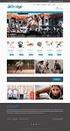 g g KOM I GANG med netthandel Innhold Innlogging... Sortiment... 4 Finn frem i sortimentet Søkefunksjoner... 5 Slik søker du Innkjøpslister... 6-7 Slik lager du og bruker innkjøpslister Handlekurven...
g g KOM I GANG med netthandel Innhold Innlogging... Sortiment... 4 Finn frem i sortimentet Søkefunksjoner... 5 Slik søker du Innkjøpslister... 6-7 Slik lager du og bruker innkjøpslister Handlekurven...
E-HANDEL. Brukerveiledning Maske AS nettbutikk
 E-HANDEL Brukerveiledning Maske AS nettbutikk Innhold Velkommen til www.maske.no... 2 Kjære kunde... 2 Et overblikk... 3 Forsiden... 3 Varekategorier / navigering... 4 Upålogget navigering... 4 Pro-Tips:
E-HANDEL Brukerveiledning Maske AS nettbutikk Innhold Velkommen til www.maske.no... 2 Kjære kunde... 2 Et overblikk... 3 Forsiden... 3 Varekategorier / navigering... 4 Upålogget navigering... 4 Pro-Tips:
Administrere abonnementet
 Administrere abonnementet I denne veiledningen skal vi gå igjennom de forskjellige funksjonene som er tilgjengelige for administrator av et abonnement på web. I denne videoen som er 04:30 min lang viser
Administrere abonnementet I denne veiledningen skal vi gå igjennom de forskjellige funksjonene som er tilgjengelige for administrator av et abonnement på web. I denne videoen som er 04:30 min lang viser
Brukerinstruks Esso Energi ebusiness
 Brukerinstruks Esso Energi ebusiness Esso Energi ebusiness Innholdsfortegnelse 1. Bakgrunn... 3 2. Logg inn... 3 3. Navigering... 3 4. Bestilling... 3 4.1. Produkter... 4 4.2 Pers. Innkjøpsliste... 4 5.
Brukerinstruks Esso Energi ebusiness Esso Energi ebusiness Innholdsfortegnelse 1. Bakgrunn... 3 2. Logg inn... 3 3. Navigering... 3 4. Bestilling... 3 4.1. Produkter... 4 4.2 Pers. Innkjøpsliste... 4 5.
Mamut Business Software. Introduksjon. Mamut Enterprise Variant Web
 Mamut Business Software Introduksjon Mamut Enterprise Variant Web Mamut Enterprise Variant Web Tilleggsproduktet Mamut Enterprise Variant Web gir deg muligheten til å ytterligere detaljprofilere dine produkter
Mamut Business Software Introduksjon Mamut Enterprise Variant Web Mamut Enterprise Variant Web Tilleggsproduktet Mamut Enterprise Variant Web gir deg muligheten til å ytterligere detaljprofilere dine produkter
Administrasjon Nettbutikk: www.dittdomene.com/administrasjon Bruk brukernavn og passord som er sendt på e-post.
 Administrasjon Nettbutikk: www.dittdomene.com/administrasjon Bruk brukernavn og passord som er sendt på e-post. - Konfigurasjon Klikk på Konfigurasjon i menyen helt til venstre, og deretter Min butikk.
Administrasjon Nettbutikk: www.dittdomene.com/administrasjon Bruk brukernavn og passord som er sendt på e-post. - Konfigurasjon Klikk på Konfigurasjon i menyen helt til venstre, og deretter Min butikk.
Learning Online. DataPower. Bestilling av kurs. for privatkunder. Versjon 2.x
 DataPower Learning Online Bestilling av kurs for privatkunder Versjon 2.x OKOKOK 1 Bestilling Finn aktuelt kurs For å finne det kurset du er på utkikk etter, kan du enten søke i søkefeltet eller klikke
DataPower Learning Online Bestilling av kurs for privatkunder Versjon 2.x OKOKOK 1 Bestilling Finn aktuelt kurs For å finne det kurset du er på utkikk etter, kan du enten søke i søkefeltet eller klikke
Brukerveiledning. Madison Møbler Nettbutikk
 Brukerveiledning Madison Møbler Nettbutikk 1 1. Forord 1.1 Produktet Produktet er i denne manualen nettbutikken www.madison-mobler.no. Dette er en nettbutikk som skal gi brukerne mulighet til å handle
Brukerveiledning Madison Møbler Nettbutikk 1 1. Forord 1.1 Produktet Produktet er i denne manualen nettbutikken www.madison-mobler.no. Dette er en nettbutikk som skal gi brukerne mulighet til å handle
Brukerveiledning for 3M Online Center
 Brukerveiledning for 3M Online Center 1 3M 2015. All Rights Reserved. Brukerveiledning for 3M Online Center Registrere en ordre...3 1. Bestill nå...4 2. Hurtigordre...5 3. Last opp ordrefil...6 4. Handlelister
Brukerveiledning for 3M Online Center 1 3M 2015. All Rights Reserved. Brukerveiledning for 3M Online Center Registrere en ordre...3 1. Bestill nå...4 2. Hurtigordre...5 3. Last opp ordrefil...6 4. Handlelister
Brukermanual for Norwex Norge AS nettbutikk
 Brukermanual for nettbutikk Innhold 1. Innledning 2. Hvordan handler du som ekstern kunde? 3. Hvordan går du frem for å komme i gang med din nettbutikk? 4. Hva skjer når tilfeldige kunder handler tilknyttet
Brukermanual for nettbutikk Innhold 1. Innledning 2. Hvordan handler du som ekstern kunde? 3. Hvordan går du frem for å komme i gang med din nettbutikk? 4. Hva skjer når tilfeldige kunder handler tilknyttet
Bestilling av nye kurs
 DataPower Learning Online Bestilling av nye kurs for bedriftskunder Versjon 2.x OKOKOK 1 Nye kurs Logg på nettbutikken Når du først er registrert som kunde i nettbutikken er det nok å logge seg på med
DataPower Learning Online Bestilling av nye kurs for bedriftskunder Versjon 2.x OKOKOK 1 Nye kurs Logg på nettbutikken Når du først er registrert som kunde i nettbutikken er det nok å logge seg på med
1. Registrering / Login. Når du klikker på Logg inn kan du velge enten og
 1. Registrering / Login Når du klikker på Logg inn kan du velge enten og - logge inn med ditt brukernavn og passord fra en tidigere registrering i denne nettbutilkken eller - registrere dig som ny nettbutikk
1. Registrering / Login Når du klikker på Logg inn kan du velge enten og - logge inn med ditt brukernavn og passord fra en tidigere registrering i denne nettbutilkken eller - registrere dig som ny nettbutikk
BRUKSANVISNING NETTBUTIKK
 BRUKSANVISNING NETTBUTIKK INNLEDNING. På Svedbergs nettsted finnes det i dag en integrert nettbutikk der forhandlere kan gå inn og legge inn sine ordrer. Det krever at brukeren først logger inn. Etter
BRUKSANVISNING NETTBUTIKK INNLEDNING. På Svedbergs nettsted finnes det i dag en integrert nettbutikk der forhandlere kan gå inn og legge inn sine ordrer. Det krever at brukeren først logger inn. Etter
Entobutikk 5.BRUKERMANUAL VÅR 2011
 5.BRUKERMANUAL VÅR 2011 1 DELKAPITTEL 1 FORORD Denne brukermanual inneholder instrukser til hvordan nettbutikken entobutikk fungerer. Rapporten er delt opp i tre deler som er Admin, Kunde og nettbutikken.
5.BRUKERMANUAL VÅR 2011 1 DELKAPITTEL 1 FORORD Denne brukermanual inneholder instrukser til hvordan nettbutikken entobutikk fungerer. Rapporten er delt opp i tre deler som er Admin, Kunde og nettbutikken.
Første bestilling av kurs
 DataPower Learning Online Første bestilling av kurs for bedriftskunder Versjon 2.x OKOKOK 1 Bestilling Finn aktuelt kurs For å finne det kurset du er på utkikk etter, kan du enten søke i søkefeltet eller
DataPower Learning Online Første bestilling av kurs for bedriftskunder Versjon 2.x OKOKOK 1 Bestilling Finn aktuelt kurs For å finne det kurset du er på utkikk etter, kan du enten søke i søkefeltet eller
Zpider WebShop. Denne veiledningen viser bruken av Nettbutikk for Flis Fram AB, men fremgangsmåten er lik for begge butikkene.
 Zpider WebShop Denne veiledningen viser bruken av Nettbutikk for Flis Fram AB, men fremgangsmåten er lik for begge butikkene. Du kommer nå til påloggingsbildet for Flis Fram AB. Skriv inn Brukernavn og
Zpider WebShop Denne veiledningen viser bruken av Nettbutikk for Flis Fram AB, men fremgangsmåten er lik for begge butikkene. Du kommer nå til påloggingsbildet for Flis Fram AB. Skriv inn Brukernavn og
Brukerveiledning for barnehagestillinger.no
 Brukerveiledning for barnehagestillinger.no Registrering Åpne nettleseren din og gå til barnehagestillinger.no. Oppe til høyre på siden klikker du på «Ny bruker». Velg «Arbeidsgiver» og fyll ut registreringsskjemaet.
Brukerveiledning for barnehagestillinger.no Registrering Åpne nettleseren din og gå til barnehagestillinger.no. Oppe til høyre på siden klikker du på «Ny bruker». Velg «Arbeidsgiver» og fyll ut registreringsskjemaet.
BRUKERVEILEDNING FOR NETTBUTIKKEN FORHÅNDSMELDING OG OPPLASTING AV POSTNUMMERFILER. Post med like formater og Aviser til abonnenter
 BRUKERVEILEDNING FOR NETTBUTIKKEN FORHÅNDSMELDING OG OPPLASTING AV POSTNUMMERFILER Post med like formater og Aviser til abonnenter Innhold 1. Logg inn i nettbutikken... 2 2. Registrering av forhåndsmelding....
BRUKERVEILEDNING FOR NETTBUTIKKEN FORHÅNDSMELDING OG OPPLASTING AV POSTNUMMERFILER Post med like formater og Aviser til abonnenter Innhold 1. Logg inn i nettbutikken... 2 2. Registrering av forhåndsmelding....
OKOK. 2012 DataPower Learning AS Bestilling 1
 OKOK 2012 DataPower Learning AS Bestilling 1 Finn aktuelt kurs For å finne det kurset du er på utkikk etter, kan du enten søke i søkefeltet eller klikke deg fram i menyen. Begge framgangsmåtene fører til
OKOK 2012 DataPower Learning AS Bestilling 1 Finn aktuelt kurs For å finne det kurset du er på utkikk etter, kan du enten søke i søkefeltet eller klikke deg fram i menyen. Begge framgangsmåtene fører til
Brukermanual - minitide
 MinItide Brukermanual - minitide Innhold Hva er minitide / minitide funksjoner 2 Registrer din konto i minitide..3 Logg inn / Hovedside..4 Skape dine ordrer.5 Utskrift.6 Søk opp dine ordre / Leveringsbevis
MinItide Brukermanual - minitide Innhold Hva er minitide / minitide funksjoner 2 Registrer din konto i minitide..3 Logg inn / Hovedside..4 Skape dine ordrer.5 Utskrift.6 Søk opp dine ordre / Leveringsbevis
Brukerveiledning. Diplom-Is Handel. www.diplomishandel.no
 Brukerveiledning Diplom-Is Handel www.diplomishandel.no INTRODUKSJON TIL DIPLOM-IS HANDEL Diplom-Is Handel er Diplom-Is sin bestillingsportal på Internett. Som kunde har du blant annet følgende muligheter:
Brukerveiledning Diplom-Is Handel www.diplomishandel.no INTRODUKSJON TIL DIPLOM-IS HANDEL Diplom-Is Handel er Diplom-Is sin bestillingsportal på Internett. Som kunde har du blant annet følgende muligheter:
BRUKERVEILEDNING FOR NETTBUTIKKEN FORHÅNDSMELDING OG OPPLASTING AV POSTNUMMERFILER. Post med like formater og Aviser til abonnenter
 BRUKERVEILEDNING FOR NETTBUTIKKEN FORHÅNDSMELDING OG OPPLASTING AV POSTNUMMERFILER Post med like formater og Aviser til abonnenter Innhold 1. Logg inn i nettbutikken... 2 2. Registrering av forhåndsmelding....
BRUKERVEILEDNING FOR NETTBUTIKKEN FORHÅNDSMELDING OG OPPLASTING AV POSTNUMMERFILER Post med like formater og Aviser til abonnenter Innhold 1. Logg inn i nettbutikken... 2 2. Registrering av forhåndsmelding....
Velkommen BRUKERMANUAL. som bruker i W&J s nettbutikk. med en profesjonell innkjøpsløsning med enkelt brukergrensesnitt!!
 BRUKERMANUAL Velkommen som bruker i W&J s nettbutikk med en profesjonell innkjøpsløsning med enkelt brukergrensesnitt!! Vi har lagt stor vekt på å utvikle en løsning som er enkel i bruk. Vi anbefaler deg
BRUKERMANUAL Velkommen som bruker i W&J s nettbutikk med en profesjonell innkjøpsløsning med enkelt brukergrensesnitt!! Vi har lagt stor vekt på å utvikle en løsning som er enkel i bruk. Vi anbefaler deg
E-HANDEL. Brukerveiledning Maske AS nettbutikk
 E-HANDEL Brukerveiledning Maske AS nettbutikk Innhold Velkommen til www.maske.no... 2 Kjære kunde... 2 Et overblikk... 3 Forsiden... 3 Varekategorier / navigering... 4 Upålogget navigering... 4 Pro-Tips:
E-HANDEL Brukerveiledning Maske AS nettbutikk Innhold Velkommen til www.maske.no... 2 Kjære kunde... 2 Et overblikk... 3 Forsiden... 3 Varekategorier / navigering... 4 Upålogget navigering... 4 Pro-Tips:
OKOK. 2012 DataPower Learning AS Administrasjon 1
 OKOK 2012 DataPower Learning AS Administrasjon 1 Administrasjon DataPower Learning Online inneholder en administrasjonsdel som kan brukes for å administrere brukere og kurs. For at et kurs skal være tilgjengelig
OKOK 2012 DataPower Learning AS Administrasjon 1 Administrasjon DataPower Learning Online inneholder en administrasjonsdel som kan brukes for å administrere brukere og kurs. For at et kurs skal være tilgjengelig
Universitetet i Oslo. Oppgaver kurs i bestillingssystemet for rollen Rekvirent
 Universitetet i Oslo Oppgaver kurs i bestillingssystemet for rollen Rekvirent Greteohu/torinl 15/10/2015 Innholdsfortegnelse Oppgave 1 - Katalogkjøp... 3 Oppgave 2 - Fritekstbestilling... 8 Oppgave 3 Fullt
Universitetet i Oslo Oppgaver kurs i bestillingssystemet for rollen Rekvirent Greteohu/torinl 15/10/2015 Innholdsfortegnelse Oppgave 1 - Katalogkjøp... 3 Oppgave 2 - Fritekstbestilling... 8 Oppgave 3 Fullt
KVALITET MANGFOLD OG GODT SAMARBEID. Astrup Kundeportal
 KVALITET MANGFOLD OG GODT SAMARBEID Astrup Kundeportal Materialbutikken på nett! Bestill materialer 24/7 Vi har mye på menyen Gjennom Astrup Kundeportal får du tilgang til vår nye nettbutikk og hele vårt
KVALITET MANGFOLD OG GODT SAMARBEID Astrup Kundeportal Materialbutikken på nett! Bestill materialer 24/7 Vi har mye på menyen Gjennom Astrup Kundeportal får du tilgang til vår nye nettbutikk og hele vårt
Aktuatorer Utstyr for luftbehandling Kontrollventiler Tilbehør Trykksensorer Vakumprodukter webstore
 Aktuatorer Utstyr for luftbehandling Kontrollventiler Tilbehør Trykksensorer Vakumprodukter webstore 2 Kjøp Online med sikkerhet Webstore sikkerhet med et klikk Velg raskt de riktige produktene l Over
Aktuatorer Utstyr for luftbehandling Kontrollventiler Tilbehør Trykksensorer Vakumprodukter webstore 2 Kjøp Online med sikkerhet Webstore sikkerhet med et klikk Velg raskt de riktige produktene l Over
Maske.no. Brukerveiledning og tips til handel i vår nettbutikk
 Maske.no Brukerveiledning og tips til handel i vår nettbutikk Innhold Velkommen til vår nettbutikk, kjære kunde 3 Et raskt overblikk 5 Forsiden 5 Produktkategorier 6 Upålogget navigering 6 Tips: URL-navigering
Maske.no Brukerveiledning og tips til handel i vår nettbutikk Innhold Velkommen til vår nettbutikk, kjære kunde 3 Et raskt overblikk 5 Forsiden 5 Produktkategorier 6 Upålogget navigering 6 Tips: URL-navigering
Brukermanual til Domenia Norges webshop
 Brukermanual til Domenia Norges webshop Du finner din webshop på adressen dittdomenenavn.no/nettbutikk (f.eks www.domenia.no/nettbutikk). 1. Login For å gjøre endringer i nettbutikken din, må du logge
Brukermanual til Domenia Norges webshop Du finner din webshop på adressen dittdomenenavn.no/nettbutikk (f.eks www.domenia.no/nettbutikk). 1. Login For å gjøre endringer i nettbutikken din, må du logge
CabinWeb BRUKERDOKUMENTASJON ET SYSTEM UTVIKLET AV DELFI DATA
 CabinWeb BRUKERDOKUMENTASJON ET SYSTEM UTVIKLET AV DELFI DATA Sist oppdatert 18.02.2010 INNHOLD INNHOLD... 1 HVA ER CABINWEB... 2 HVA KAN DU BRUKE CABINWEB TIL?... 3 HVA ER NYTT I CABINWEB VERSJON 2.0...
CabinWeb BRUKERDOKUMENTASJON ET SYSTEM UTVIKLET AV DELFI DATA Sist oppdatert 18.02.2010 INNHOLD INNHOLD... 1 HVA ER CABINWEB... 2 HVA KAN DU BRUKE CABINWEB TIL?... 3 HVA ER NYTT I CABINWEB VERSJON 2.0...
Agio Forvaltning AS - Portal. Enkelt, effektivt og tidsbesparende!
 Agio Forvaltning AS - Portal Enkelt, effektivt og tidsbesparende! Innhold Innlogging... 3 Første gangs innlogging... 4 Åpningsside beboere... 6 Dokumenter... 7 Mitt borettslag/sameie... 10 E-post... 12
Agio Forvaltning AS - Portal Enkelt, effektivt og tidsbesparende! Innhold Innlogging... 3 Første gangs innlogging... 4 Åpningsside beboere... 6 Dokumenter... 7 Mitt borettslag/sameie... 10 E-post... 12
Astrup Kundeportal 24/7. Vi har mye på menyen! Materialbutikken på nett! Bestill materialer
 KVALITET MANGFOLD OG GODT SAMARBEID Astrup Kundeportal Materialbutikken på nett! Bestill materialer 24/7 Vi har mye på menyen! Gjennom Astrup Kundeportal får du tilgang til vår nye nettbutikk og hele vårt
KVALITET MANGFOLD OG GODT SAMARBEID Astrup Kundeportal Materialbutikken på nett! Bestill materialer 24/7 Vi har mye på menyen! Gjennom Astrup Kundeportal får du tilgang til vår nye nettbutikk og hele vårt
Brukerhåndbok. UPS Billing Center
 Brukerhåndbok UPS Billing Center 2015 United Parcel Service of America, Inc. UPS, merkenavnet UPS og den brune fargen er varemerker for United Parcel Service of America, Inc. Med enerett. no_no Innholdsfortegnelse
Brukerhåndbok UPS Billing Center 2015 United Parcel Service of America, Inc. UPS, merkenavnet UPS og den brune fargen er varemerker for United Parcel Service of America, Inc. Med enerett. no_no Innholdsfortegnelse
Bring FraktBestilling
 Bring FraktBestilling Modulen er en integrasjon mot mybring, levert av Bring/Posten, og gjør at du kan bestille fraktetiketter direkte i fra Prestashop Dashboard. Løsningen krever en API nøkkel, brukernavn
Bring FraktBestilling Modulen er en integrasjon mot mybring, levert av Bring/Posten, og gjør at du kan bestille fraktetiketter direkte i fra Prestashop Dashboard. Løsningen krever en API nøkkel, brukernavn
eye-share Mobil 2.x 3.x Brukerveiledning
 www.eye-share.no Eye-share AS Maskinveien 15 4066 Stavanger eye-share Mobil 2.x 3.x Brukerveiledning I N N H O L D 1. Innledning...3 2. Overordnet funksjonalitet...4 3. Hovedskjermbilder...5 3.1. Pålogging...
www.eye-share.no Eye-share AS Maskinveien 15 4066 Stavanger eye-share Mobil 2.x 3.x Brukerveiledning I N N H O L D 1. Innledning...3 2. Overordnet funksjonalitet...4 3. Hovedskjermbilder...5 3.1. Pålogging...
E-handel hos Brødrene Dahl. en enklere hverdag!
 E-handel hos Brødrene Dahl en enklere hverdag! 01 Elektroniske løsninger raskt og effektivt! Brødrene Dahl har som mål å gjøre din arbeidsdag enklere. Våre elektroniske løsninger gjør at du sparer både
E-handel hos Brødrene Dahl en enklere hverdag! 01 Elektroniske løsninger raskt og effektivt! Brødrene Dahl har som mål å gjøre din arbeidsdag enklere. Våre elektroniske løsninger gjør at du sparer både
IBX eorder Rekvirentens Bruksanvisning
 IBX eorder Rekvirentens Bruksanvisning Manuell Revisjon: 11.1.1 Date: 12-FEB-2011 Language: Norwegian Dokumentkontroll Revisjonshistorie Versjon Dato Konsulent Beskrivelse 1,0 20.09.2010 Merja Karjalainen
IBX eorder Rekvirentens Bruksanvisning Manuell Revisjon: 11.1.1 Date: 12-FEB-2011 Language: Norwegian Dokumentkontroll Revisjonshistorie Versjon Dato Konsulent Beskrivelse 1,0 20.09.2010 Merja Karjalainen
BRAND PUBLISHER. Suporttelefon: BRUKER MANUAL. Brukermanual for bestilling av trykksaker i Brand Publisher
 MILJØMERKET BRUKER MANUAL BRAND PUBLISHER Brukermanual for bestilling av trykksaker i Brand Publisher Suporttelefon: 820 79 991 tjenesten koster 14 kr/minutt ink. mva Supportmail: bp-support@wj.no Design
MILJØMERKET BRUKER MANUAL BRAND PUBLISHER Brukermanual for bestilling av trykksaker i Brand Publisher Suporttelefon: 820 79 991 tjenesten koster 14 kr/minutt ink. mva Supportmail: bp-support@wj.no Design
Hvordan bli opprettet som kunde og registre ordrene på nett
 Hvordan bli opprettet som kunde og registre ordrene på nett Registrerte kunder kan fra forsiden gå rett inn fra Direktebestilling Gå inn på Bring.no og klikk på linken Bestill utsendelse av brev og reklame
Hvordan bli opprettet som kunde og registre ordrene på nett Registrerte kunder kan fra forsiden gå rett inn fra Direktebestilling Gå inn på Bring.no og klikk på linken Bestill utsendelse av brev og reklame
Generell brukerveiledning for Meglerpakken.no. Versjon 1.0 - Januar 2007
 Generell brukerveiledning for Meglerpakken.no Versjon 1.0 - Januar 2007 Innhold: Innlogging... 3 Min profil - Ordrestatus... 4 Min profil - Hurtigsøk... 4 Min profil Brukerpreferanser (Mine innstillinger)...
Generell brukerveiledning for Meglerpakken.no Versjon 1.0 - Januar 2007 Innhold: Innlogging... 3 Min profil - Ordrestatus... 4 Min profil - Hurtigsøk... 4 Min profil Brukerpreferanser (Mine innstillinger)...
Om Mobilparkering https://mobilparkering.com
 Om Mobilparkering https://mobilparkering.com HVA ER MOBILPARKERING.COM - En betalingsautomat for parkering som du har med deg i lommen Mobilparkering.com er en betalingsautomat du kan ha i lommen. Den
Om Mobilparkering https://mobilparkering.com HVA ER MOBILPARKERING.COM - En betalingsautomat for parkering som du har med deg i lommen Mobilparkering.com er en betalingsautomat du kan ha i lommen. Den
Brukerveiledning TINE Handel. Fordeler ved å bruke TINE Handel. Foto: Sigurd Skjelmo
 Brukerveiledning TINE Handel Foto: Sigurd Skjelmo Fordeler ved å bruke TINE Handel Bestill varer fra TINE hvor og når det måtte passe deg. Motta varslinger om forsinkelser på rute, manko osv. på e-post
Brukerveiledning TINE Handel Foto: Sigurd Skjelmo Fordeler ved å bruke TINE Handel Bestill varer fra TINE hvor og når det måtte passe deg. Motta varslinger om forsinkelser på rute, manko osv. på e-post
IBX eorder Admin Bruksanvisning
 IBX eorder Admin Bruksanvisning Manuell Revisjon: : 11.1.1 Date: 12-FEB-2010 Language: Norwegian Dokumentkontroll Revisjonshistorie Versjon Dato Konsulent Beskrivelse 1.0 20.09.2010 Merja Karjalainen Lag
IBX eorder Admin Bruksanvisning Manuell Revisjon: : 11.1.1 Date: 12-FEB-2010 Language: Norwegian Dokumentkontroll Revisjonshistorie Versjon Dato Konsulent Beskrivelse 1.0 20.09.2010 Merja Karjalainen Lag
BESTILLING AV VAKSINER, IMMUNGLOBULINER OG SERA FRA FOLKEHELSEINSTITUTTET
 BESTILLING AV VAKSINER, IMMUNGLOBULINER OG SERA FRA FOLKEHELSEINSTITUTTET Nettsted: http://vaksinebestilling.fhi.no/ Logg inn Logg inn med brukernavn og passord. Brukernavn tilsvarer deres kundenummer.
BESTILLING AV VAKSINER, IMMUNGLOBULINER OG SERA FRA FOLKEHELSEINSTITUTTET Nettsted: http://vaksinebestilling.fhi.no/ Logg inn Logg inn med brukernavn og passord. Brukernavn tilsvarer deres kundenummer.
Operatør av Doffin er EU-Supply Holding Ltd. (EU-Supply). Direktoratet for forvaltning og IKT (Difi)
 1 Informasjon om Doffin Den nasjonale publiseringstjenesten www. Doffin.no er databasen hvor oppdragsgivere publiserer innkjøp. Alle innkjøp over den norske terskelverdi, pålydende 500 000 NOK skal publiseres
1 Informasjon om Doffin Den nasjonale publiseringstjenesten www. Doffin.no er databasen hvor oppdragsgivere publiserer innkjøp. Alle innkjøp over den norske terskelverdi, pålydende 500 000 NOK skal publiseres
Hvordan bli opprettet som kunde og registrere ordrene på nett
 Hvordan bli opprettet som kunde og registrere ordrene på nett Klikk på «Min post» på bring.no Nettbutikken brukes ofte til å beregne pris på en innlevering. Er du logget på tas det hensyn til evt. avtaler.
Hvordan bli opprettet som kunde og registrere ordrene på nett Klikk på «Min post» på bring.no Nettbutikken brukes ofte til å beregne pris på en innlevering. Er du logget på tas det hensyn til evt. avtaler.
Bring FraktGuide & FraktBestilling
 Bring FraktGuide & FraktBestilling Modulen er en integrasjon mot mybring, levert av Bring/Posten, og gjør at du kan bestille fraktetiketter direkte i fra Prestashop Dashboard. Løsningen krever en API nøkkel,
Bring FraktGuide & FraktBestilling Modulen er en integrasjon mot mybring, levert av Bring/Posten, og gjør at du kan bestille fraktetiketter direkte i fra Prestashop Dashboard. Løsningen krever en API nøkkel,
BRUKERVEILEDNING, SYSTEMLØSNING BAMA NETTHANDEL
 BAMA Storkjøkken Nedre Kalbakkvei 40 1081 Oslo BRUKERVEILEDNING, SYSTEMLØSNING BAMA NETTHANDEL Dette dokumentet er en brukerveiledning for Plankjøp, Leveringsmal og Enkeltkjøp i kundeportalen. Beskrivelsen
BAMA Storkjøkken Nedre Kalbakkvei 40 1081 Oslo BRUKERVEILEDNING, SYSTEMLØSNING BAMA NETTHANDEL Dette dokumentet er en brukerveiledning for Plankjøp, Leveringsmal og Enkeltkjøp i kundeportalen. Beskrivelsen
Teller Oppgjør. Brukerdokumentasjon
 Teller Oppgjør Brukerdokumentasjon Date: Version No.: 1 1 Innhold 1 FUNKSJONSBESKRIVELSE... 5 1.1 RAPPORTER/SØK... 5 1.2 TJENESTER... 11 1.3 MIN PROFIL... 12 1.4 BRUKERADMINISTRASJON... 12 1.5 KONTAKT
Teller Oppgjør Brukerdokumentasjon Date: Version No.: 1 1 Innhold 1 FUNKSJONSBESKRIVELSE... 5 1.1 RAPPORTER/SØK... 5 1.2 TJENESTER... 11 1.3 MIN PROFIL... 12 1.4 BRUKERADMINISTRASJON... 12 1.5 KONTAKT
FUJITSU medlemssider. http://www.fjklima.no/teknisk/ Innlogging til våre internettsider skjer på følgende måte: Glemt passord?
 Innlogging til våre internettsider skjer på følgende måte: Legg inn kundenr: Passord: deres kundenummer tilsendt passord Glemt passord? Fyll inn deres kundenr. og klikk her for glemt passord. Deres passord
Innlogging til våre internettsider skjer på følgende måte: Legg inn kundenr: Passord: deres kundenummer tilsendt passord Glemt passord? Fyll inn deres kundenr. og klikk her for glemt passord. Deres passord
Brukermanual. For deg med brukertilgang i SmartOblat. SmartOblat
 Brukermanual For deg med brukertilgang i SmartOblat SmartOblat Innholdsfortegnelse: Hva er smartoblat s. 3 Innlogging s. 4 Funksjoner s. 5 Dine parkeringstillatelser s. 6 Gjesteparkering s. 7 SmartOblat
Brukermanual For deg med brukertilgang i SmartOblat SmartOblat Innholdsfortegnelse: Hva er smartoblat s. 3 Innlogging s. 4 Funksjoner s. 5 Dine parkeringstillatelser s. 6 Gjesteparkering s. 7 SmartOblat
Hvordan bli opprettet som kunde og registrere ordrene på nett
 Hvordan bli opprettet som kunde og registrere ordrene på nett Klikk på «Logg inn» på bring.no. Velg Min Post d d p Er du ny bruker registrer deg her Fyll ut skjemaet og trykk «send» En ny bruker må ha
Hvordan bli opprettet som kunde og registrere ordrene på nett Klikk på «Logg inn» på bring.no. Velg Min Post d d p Er du ny bruker registrer deg her Fyll ut skjemaet og trykk «send» En ny bruker må ha
Entobutikk 3.TESTRAPPORT VÅR 2011
 3.TESTRAPPORT VÅR 2011 1 DELKAPITTEL 1 FORORD Denne testrapport er skrevet i forbindelse med vårt hovedprosjekt ved Høgskolen i Oslo, ingeniørutdanning, våren 2011. Rapporten beskriver testingen av hele
3.TESTRAPPORT VÅR 2011 1 DELKAPITTEL 1 FORORD Denne testrapport er skrevet i forbindelse med vårt hovedprosjekt ved Høgskolen i Oslo, ingeniørutdanning, våren 2011. Rapporten beskriver testingen av hele
Kundebestillinger. Registrering av kundebestillinger og oppfølgning av disse. VISMA RETAIL AS Wirgenes vei 1, 3157 Barkåker, Telefon: +47 33 34 94 00
 Kundebestillinger Registrering av kundebestillinger og oppfølgning av disse. Page 2 of 15 OM DETTE DOKUMENTET VERSJONSHISTORIKK Versjon Beskrivelse Dato Hvem 1.0 Kundebestilling 05.03.2014 BDR 1.1 3.0
Kundebestillinger Registrering av kundebestillinger og oppfølgning av disse. Page 2 of 15 OM DETTE DOKUMENTET VERSJONSHISTORIKK Versjon Beskrivelse Dato Hvem 1.0 Kundebestilling 05.03.2014 BDR 1.1 3.0
Registrere rekvisisjon
 Registrere rekvisisjon Markedsplass Logg på Agresso Self Service Velg Innkjøp i menyen til venstre Klikk på Rekvisisjoner - standard Tast inn eget Ansvar og Teneste Klikk på knappen Gjør innkjøp Og du
Registrere rekvisisjon Markedsplass Logg på Agresso Self Service Velg Innkjøp i menyen til venstre Klikk på Rekvisisjoner - standard Tast inn eget Ansvar og Teneste Klikk på knappen Gjør innkjøp Og du
XfcTipq! CSVLFSNBOVBM. Jooipmetgpsufhofmtf!
 CSVLFSNBOVBM XfcTipq! XfcTipq!er ditt personlige sted for ordremottak inn til Validus Engros. Fordelene med adgang til en WebShop er mange. ordreregistrering kan skje akkurat når det måtte passe inn i
CSVLFSNBOVBM XfcTipq! XfcTipq!er ditt personlige sted for ordremottak inn til Validus Engros. Fordelene med adgang til en WebShop er mange. ordreregistrering kan skje akkurat når det måtte passe inn i
Elsmart Brukerveiledning Nettmelding for Installatører
 Elsmart Brukerveiledning Nettmelding for Installatører Nettmelding Brukerveiledning Generell 0.5.doc Side 1 av (26) Innledning Dette er den generelle brukerveiledningen til Elsmart Nettmelding. Denne veiledningen
Elsmart Brukerveiledning Nettmelding for Installatører Nettmelding Brukerveiledning Generell 0.5.doc Side 1 av (26) Innledning Dette er den generelle brukerveiledningen til Elsmart Nettmelding. Denne veiledningen
FG-kontroll Brukerveiledning for FG-kontroll
 FG-kontroll Brukerveiledning for FG-kontroll Gyldig fra 05.10.17 Brukerveiledning for FG-kontroll Innhold Brukerveiledning for FG-kontroll... 2 Innledning... 3 Startsiden... 3 Innlogging... 4 Glemt passord...
FG-kontroll Brukerveiledning for FG-kontroll Gyldig fra 05.10.17 Brukerveiledning for FG-kontroll Innhold Brukerveiledning for FG-kontroll... 2 Innledning... 3 Startsiden... 3 Innlogging... 4 Glemt passord...
Brukerveiledning for FG-kontroll Utgave 1.8, 3.12.2014
 Brukerveiledning for FG-kontroll Innhold Brukerveiledning for FG-kontroll... 1 Innledning... 3 Startsiden... 3 Innlogging... 4 Glemt passord... 4 Innlogget som kontrollør... 4 Aktører - generelt... 5 Aktører
Brukerveiledning for FG-kontroll Innhold Brukerveiledning for FG-kontroll... 1 Innledning... 3 Startsiden... 3 Innlogging... 4 Glemt passord... 4 Innlogget som kontrollør... 4 Aktører - generelt... 5 Aktører
Her får du hjelp til å komme i gang som bruker. Dersom du ønsker mer informasjon bruk vår hjelp knapen som du finner på alle våre sider.
 Brukerveiledning Her får du hjelp til å komme i gang som bruker. Dersom du ønsker mer informasjon bruk vår hjelp knapen som du finner på alle våre sider. Husk at du til enhver tid kan kontakte oss enten
Brukerveiledning Her får du hjelp til å komme i gang som bruker. Dersom du ønsker mer informasjon bruk vår hjelp knapen som du finner på alle våre sider. Husk at du til enhver tid kan kontakte oss enten
Hvordan bruker du https://mobilparkering.com
 Hvordan bruker du https://mobilparkering.com MENY Klikk på det du lurer på eller scroll videre GENERELT Hva er mobilparkering.com Har du den gamle appen vår? Legge til som bokmerke BRUKERPROFIL Startside
Hvordan bruker du https://mobilparkering.com MENY Klikk på det du lurer på eller scroll videre GENERELT Hva er mobilparkering.com Har du den gamle appen vår? Legge til som bokmerke BRUKERPROFIL Startside
Med nye TINE Handel får du som kunde nytte og glede av følgende funksjoner:
 Velkommen til nye TINE Handel! Vi har oppgradert TINE Handel med ny og bedre handelsfunksjonalitet, et bedre handelsløp og mange nye funksjoner og forbedringer. I tillegg har nettsiden tinepartner.no blitt
Velkommen til nye TINE Handel! Vi har oppgradert TINE Handel med ny og bedre handelsfunksjonalitet, et bedre handelsløp og mange nye funksjoner og forbedringer. I tillegg har nettsiden tinepartner.no blitt
Brukerveiledning. Madison Møbler Administrasjonsside
 Brukerveiledning Madison Møbler Administrasjonsside 1 1. Forord 1.1 Produktet Produktet blir konstruert som et nytt produkt da kunde/bruker ikke har noe eksisterende løsning, derfor er dette den nåværende
Brukerveiledning Madison Møbler Administrasjonsside 1 1. Forord 1.1 Produktet Produktet blir konstruert som et nytt produkt da kunde/bruker ikke har noe eksisterende løsning, derfor er dette den nåværende
BD nett. BD mobil. Filoverføring. Papirløs faktura. en enklere hverdag
 BD nett BD mobil Bda Filoverføring Papirløs faktura en enklere hverdag Hvorfor ekanaler? 01 02 Løsninger for alle! Riktig verktøy er mer enn halve jobben også når det gjelder IT! Brødrene Dahl har som
BD nett BD mobil Bda Filoverføring Papirløs faktura en enklere hverdag Hvorfor ekanaler? 01 02 Løsninger for alle! Riktig verktøy er mer enn halve jobben også når det gjelder IT! Brødrene Dahl har som
Bruksanvisning. Royal Canin webshop
 Bruksanvisning Royal Canin webshop Innhold Hvordan logger jeg inn på webshop? 3 Hvordan bestiller jeg produkter? 3 1. Bla i Katalogen 3 2. Hurtigkjøp 3 Hvordan søker etter et produkt? 4 Hvordan se om et
Bruksanvisning Royal Canin webshop Innhold Hvordan logger jeg inn på webshop? 3 Hvordan bestiller jeg produkter? 3 1. Bla i Katalogen 3 2. Hurtigkjøp 3 Hvordan søker etter et produkt? 4 Hvordan se om et
Kontingent.no Dokumentasjon for organisatorer
 1. Registrering Gå til www.kontingent.no og trykk «Registrer». Fyll deretter ut registreringsskjemaet, og trykk på knappen «Registrer». Husk å lese gjennom vilkårene for bruk av tjenesten. Din søknad om
1. Registrering Gå til www.kontingent.no og trykk «Registrer». Fyll deretter ut registreringsskjemaet, og trykk på knappen «Registrer». Husk å lese gjennom vilkårene for bruk av tjenesten. Din søknad om
Brukermanual Administrasjon
 Brukermanual Administrasjon Forord Brukermanual rapporten omhandler sluttbrukeren av systemet (K-skjema) og er skrevet for de personer som skal bruke applikasjonen. Dette dokumentet beskriver hvordan man
Brukermanual Administrasjon Forord Brukermanual rapporten omhandler sluttbrukeren av systemet (K-skjema) og er skrevet for de personer som skal bruke applikasjonen. Dette dokumentet beskriver hvordan man
IBX eorder Rekvirentens Bruksanvisning
 IBX eorder Rekvirentens Bruksanvisning Manuell Revisjon: 12.2 Date: 29. MARS 2012 Language: Norwegian Dokumentkontroll Endre logg Kapittel Dato Beskrivelse 1.1 18.01.2011 Oppdatering av mal 2.2 18.04.2011
IBX eorder Rekvirentens Bruksanvisning Manuell Revisjon: 12.2 Date: 29. MARS 2012 Language: Norwegian Dokumentkontroll Endre logg Kapittel Dato Beskrivelse 1.1 18.01.2011 Oppdatering av mal 2.2 18.04.2011
Mamut Enterprise Telefonkatalogen Online
 Mamut Enterprise Telefonkatalogen Online Med Mamut Enterprise Telefonkatalogen Online kan du hente inn og oppdatere kontaktinformasjon fra Telefonkatalogen 1880 online. Ved å oppdatere blant annet navn,
Mamut Enterprise Telefonkatalogen Online Med Mamut Enterprise Telefonkatalogen Online kan du hente inn og oppdatere kontaktinformasjon fra Telefonkatalogen 1880 online. Ved å oppdatere blant annet navn,
IBX eorder Admin Bruksanvisning
 IBX eorder Admin Bruksanvisning Manuell Revisjon: 12.2 Date: 29. MARS 2012 Language: Norwegian Dokumentkontroll Endre logg Kapittel Dato Beskrivelse Alle 19.01.2011 Oppdatering av mal 2.2 18.04.2011 La
IBX eorder Admin Bruksanvisning Manuell Revisjon: 12.2 Date: 29. MARS 2012 Language: Norwegian Dokumentkontroll Endre logg Kapittel Dato Beskrivelse Alle 19.01.2011 Oppdatering av mal 2.2 18.04.2011 La
Visma TendSign Brukermanual-Leverandør (BASIC)
 Visma TendSign Brukermanual-Leverandør (BASIC) Visma Commerce AS Karenslyst allé 56, Postboks 733 Skøyen, 0214 OSLO Tel: +47 40 00 68 14 www.visma.no/innkjop-og-inkasso/anbudstjenester/visma-tendsign-kgv/oversikt/
Visma TendSign Brukermanual-Leverandør (BASIC) Visma Commerce AS Karenslyst allé 56, Postboks 733 Skøyen, 0214 OSLO Tel: +47 40 00 68 14 www.visma.no/innkjop-og-inkasso/anbudstjenester/visma-tendsign-kgv/oversikt/
Learning Online. DataPower. Registrering. for administratorer. Versjon 2.x
 DataPower Learning Online Registrering for administratorer Versjon 2.x OKOK 1 Registrering Registrering Etter bestilling av ett eller flere kurs, registrerer DataPower Learning den nye bedriften i DataPower
DataPower Learning Online Registrering for administratorer Versjon 2.x OKOK 1 Registrering Registrering Etter bestilling av ett eller flere kurs, registrerer DataPower Learning den nye bedriften i DataPower
e-business Electronic Integration Guidelines Elektronisk integrasjon med Tech Data for en enklere og bedre forretningsrelasjon!
 e-business Electronic Integration Guidelines Automatiske bekreftelser Automatiske orderbekreftelser og leveransebeskjeder via e-mail. Elektronisk faktura Spar papir og portokostnader med pdf-faktura via
e-business Electronic Integration Guidelines Automatiske bekreftelser Automatiske orderbekreftelser og leveransebeskjeder via e-mail. Elektronisk faktura Spar papir og portokostnader med pdf-faktura via
2. Opprette anmodning DFØ
 2. Opprette anmodning DFØ Versjon: 1.0 2.7 Rekvisisjon 13.12.11 Innhold 0 Innledning 1 Opprette rekvisisjon 2 Endre rekvisisjon Formål: Merknad: Alternativ rutine: Referanse til brukerhåndboken: Brukere
2. Opprette anmodning DFØ Versjon: 1.0 2.7 Rekvisisjon 13.12.11 Innhold 0 Innledning 1 Opprette rekvisisjon 2 Endre rekvisisjon Formål: Merknad: Alternativ rutine: Referanse til brukerhåndboken: Brukere
Brukerguide + = Hva er ailæring? Logg deg på. Utstyr for lyd og bilde. Startsiden
 Brukerguide Hva er ailæring? ailæring er en felles læringsportal fra Arbeid & Inkludering i NHO Service for deling av kunnskap og kompetanseheving for alle som er tilknyttet våre medlemsbedrifter i hele
Brukerguide Hva er ailæring? ailæring er en felles læringsportal fra Arbeid & Inkludering i NHO Service for deling av kunnskap og kompetanseheving for alle som er tilknyttet våre medlemsbedrifter i hele
Brukerveiledning. For Naturbase redigeringsapplikasjon. Versjon
 Brukerveiledning For Naturbase redigeringsapplikasjon Versjon 11.06.2018 Innhold 1. Innledning... 2 2. Datasett og tilgangsrettigheter... 2 3. Innlogging... 3 4. Startside - valg av datasett... 3 5. Søke
Brukerveiledning For Naturbase redigeringsapplikasjon Versjon 11.06.2018 Innhold 1. Innledning... 2 2. Datasett og tilgangsrettigheter... 2 3. Innlogging... 3 4. Startside - valg av datasett... 3 5. Søke
Brukerveiledning for Vesuv
 Brukerveiledning for Vesuv Innhold Pålogging... 3 Registrering av ny bruker... 3 Glemt passord... 4 Startsiden... 5 Nytt utbrudd... 6 Nedtrekksmenyer... 6 Obligatoriske felt... 7 Spørsmål vises og fjernes...
Brukerveiledning for Vesuv Innhold Pålogging... 3 Registrering av ny bruker... 3 Glemt passord... 4 Startsiden... 5 Nytt utbrudd... 6 Nedtrekksmenyer... 6 Obligatoriske felt... 7 Spørsmål vises og fjernes...
KOM I GANG. med Emo netthandel. Emo AS
 g g KOM I GANG med Emo netthandel Emo AS Hvamsvingen 4 / Postboks 40 / 06 Skjetten Kundesupport tlf: 6 84 9 50 / fax: 6 84 9 60 e-mail: kundesupport@emo.no www.emo.no Velkommen til vår internettbutikk
g g KOM I GANG med Emo netthandel Emo AS Hvamsvingen 4 / Postboks 40 / 06 Skjetten Kundesupport tlf: 6 84 9 50 / fax: 6 84 9 60 e-mail: kundesupport@emo.no www.emo.no Velkommen til vår internettbutikk
Administrasjon av saker. - Redigere saker med standard mal
 Administrasjon av saker - Redigere saker med standard mal Admin V3 September 2015 INNLEDNING... 3 HVA ER EN ARTIKKEL?... 4 FANE: INNHOLD... 4 Felter i en standard artikkel... 5 LAGE EN NY ARTIKKEL... 6
Administrasjon av saker - Redigere saker med standard mal Admin V3 September 2015 INNLEDNING... 3 HVA ER EN ARTIKKEL?... 4 FANE: INNHOLD... 4 Felter i en standard artikkel... 5 LAGE EN NY ARTIKKEL... 6
Brukerveiledning for FG-kontroll Utgave 1.12,
 Brukerveiledning for FG-kontroll Innhold Brukerveiledning for FG-kontroll... 1 Innledning... 2 Startsiden... 2 Innlogging... 3 Glemt passord... 3 Innlogget som kontrollør... 4 Aktører - generelt... 4 Aktører
Brukerveiledning for FG-kontroll Innhold Brukerveiledning for FG-kontroll... 1 Innledning... 2 Startsiden... 2 Innlogging... 3 Glemt passord... 3 Innlogget som kontrollør... 4 Aktører - generelt... 4 Aktører
HURTIGGUIDE E-HANDEL FASTE KOSTNADER
 HURTIGGUIDE E-HANDEL FASTE KOSTNADER Hensikten med denne veiledningen Denne veiledningen har til hensikt å gjøre rede for bestillingsrutinen for registrering av ordre for faste kostnader via Agresso e-handel,
HURTIGGUIDE E-HANDEL FASTE KOSTNADER Hensikten med denne veiledningen Denne veiledningen har til hensikt å gjøre rede for bestillingsrutinen for registrering av ordre for faste kostnader via Agresso e-handel,
Admin! Butikkdata. Forord. Innhold. Velkommen til Royal. Royal Butikkdata. i gang. Den. Lykke til! Forord... 1. Skrive ut. Side 1
 Royal Butikkdata Admin Komme i gang Butikkdata Ad min Forord Velkommen til Royal Admin! Denne brukermanualen beskriver hvordan du kommer i gang med Royal Butikkdata Admin. Hensikten med manualen er å komme
Royal Butikkdata Admin Komme i gang Butikkdata Ad min Forord Velkommen til Royal Admin! Denne brukermanualen beskriver hvordan du kommer i gang med Royal Butikkdata Admin. Hensikten med manualen er å komme
Diskusjon:SportsAdmin Medlemsadministrasjon
 Diskusjon:SportsAdmin Medlemsadministrasjon Medlemsadministrasjonsmodulen er et register over alle personer tilknyttet en organisasjon i idretten. Her kan organisasjonsleddene administrere og endre personer
Diskusjon:SportsAdmin Medlemsadministrasjon Medlemsadministrasjonsmodulen er et register over alle personer tilknyttet en organisasjon i idretten. Her kan organisasjonsleddene administrere og endre personer
KOM I GANG MED WORDPRESS En enkel guide for å hjelpe deg gjennom det grunnleggende i Wordpress
 KOM I GANG MED WORDPRESS En enkel guide for å hjelpe deg gjennom det grunnleggende i Wordpress Sist oppdatert 05.06.2015 Innholdsfortegnelse 1. Hva er Wordpress?... 3 2. Hvordan logger jeg inn i kontrollpanelet?...
KOM I GANG MED WORDPRESS En enkel guide for å hjelpe deg gjennom det grunnleggende i Wordpress Sist oppdatert 05.06.2015 Innholdsfortegnelse 1. Hva er Wordpress?... 3 2. Hvordan logger jeg inn i kontrollpanelet?...
Inspeksjon Brukermanual
 2013 INNHOLD Inspeksjon Brukermanual Denne applikasjonen lar deg enkelt inspisere utstyr som er plassert i Utstyrsportalen. Inspeksjon Onix AS 10/4/2013 0 Side INNHOLD INNHOLDSFORTEGNELSE Page # INTRODUKSJON...
2013 INNHOLD Inspeksjon Brukermanual Denne applikasjonen lar deg enkelt inspisere utstyr som er plassert i Utstyrsportalen. Inspeksjon Onix AS 10/4/2013 0 Side INNHOLD INNHOLDSFORTEGNELSE Page # INTRODUKSJON...
S i d e 1. Brukerveiledning Brevfabrikken
 S i d e 1 Brukerveiledning Brevfabrikken S i d e 2 Innholdsfortegnelse 1 Brevfabrikken innledning 4 2 Komme i gang /Registrer 5 2.01 Registrer 5 2.02 Last ned program 5 3 Min side: 6 3.01 Kontodetaljer
S i d e 1 Brukerveiledning Brevfabrikken S i d e 2 Innholdsfortegnelse 1 Brevfabrikken innledning 4 2 Komme i gang /Registrer 5 2.01 Registrer 5 2.02 Last ned program 5 3 Min side: 6 3.01 Kontodetaljer
Brukerveiledning NOBB.no
 Brukerveiledning NOBB.no 2014 November 2014 Brukerveiledning NOBB.no Side 1 Innholdsfortegnelse Pålogging... 3 Administrasjon av brukere... 3 Enkeltsøk... 4 Visning av søkeresultat... 4 Avansert søk...
Brukerveiledning NOBB.no 2014 November 2014 Brukerveiledning NOBB.no Side 1 Innholdsfortegnelse Pålogging... 3 Administrasjon av brukere... 3 Enkeltsøk... 4 Visning av søkeresultat... 4 Avansert søk...
Unipos Butikkdata Admin
 Butikkdata Admin Unipos Butikkdata Admin Komme igang Denne brukermanualen er ment som et supplement til videokursene som ligger på brukersidene på www.unipos.no STANDARD PASSORD ER: ADMIN Innhold 3 Innhold
Butikkdata Admin Unipos Butikkdata Admin Komme igang Denne brukermanualen er ment som et supplement til videokursene som ligger på brukersidene på www.unipos.no STANDARD PASSORD ER: ADMIN Innhold 3 Innhold
BESTILLING AV VAKSINER, IMMUNGLOBULINER OG SERA FRA FOLKEHELSEINSTITUTTET
 BESTILLING AV VAKSINER, IMMUNGLOBULINER OG SERA FRA FOLKEHELSEINSTITUTTET Nettsted: http://vaksinebestilling.fhi.no/ Logg inn Logg inn med brukernavn og passord. Brukernavn tilsvarer deres kundenummer.
BESTILLING AV VAKSINER, IMMUNGLOBULINER OG SERA FRA FOLKEHELSEINSTITUTTET Nettsted: http://vaksinebestilling.fhi.no/ Logg inn Logg inn med brukernavn og passord. Brukernavn tilsvarer deres kundenummer.
Kom i gang med Visma AutoInvoice
 Kom i gang med Visma AutoInvoice Denne beskrivelsen er for de som har Visma Global (VG) og Visma Document Center (VDC) og ønsker å komme i gang med Visma AutoInvoice (AI) Versjonskrav: Visma Global minst
Kom i gang med Visma AutoInvoice Denne beskrivelsen er for de som har Visma Global (VG) og Visma Document Center (VDC) og ønsker å komme i gang med Visma AutoInvoice (AI) Versjonskrav: Visma Global minst
